随着Windows7系统的停止支持,越来越多的用户选择升级到Windows10系统。本篇文章将针对联想电脑用户,详细介绍如何安装Windows10系统,以帮助用户轻松完成升级,并提供简单易懂的教程和注意事项。

1.准备工作:备份数据和驱动程序,确保电脑处于良好的工作状态,充电适度。
2.下载Windows10系统镜像:访问微软官方网站下载最新版本的Windows10系统镜像文件,并选择与您的电脑型号和位数相匹配的版本。

3.制作启动U盘:使用制作启动U盘的工具将Windows10系统镜像文件写入U盘,并设置U盘为首先启动的设备。
4.进入BIOS设置:重启电脑,按下相应的快捷键进入BIOS设置界面,将U盘设置为首选启动设备,并保存设置。
5.安装过程预备:重启电脑,等待U盘启动并加载Windows10安装界面,选择语言、时间和键盘布局等设置。
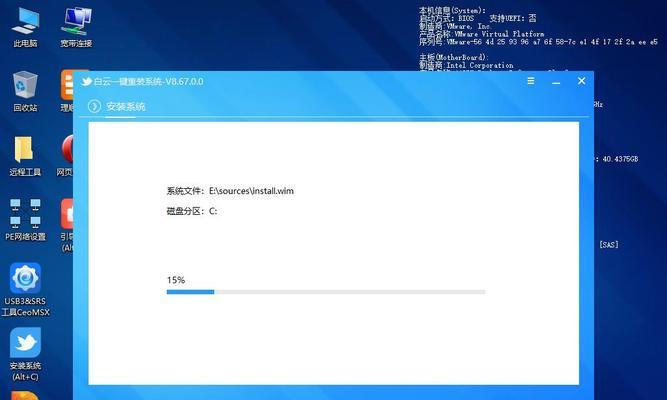
6.开始安装:点击“安装现在”按钮,接受许可协议,并选择“自定义安装”选项。
7.分区和格式化:选择系统所在的磁盘分区,并进行格式化操作,确保磁盘为空。
8.安装系统文件:选择格式化后的磁盘分区,并点击“下一步”开始安装系统文件,安装过程可能需要一些时间。
9.配置设置:根据个人喜好和需求进行系统配置,如输入用户名、密码等。
10.驱动程序安装:完成系统安装后,插想电脑驱动程序光盘或下载最新驱动程序安装,确保硬件设备正常运行。
11.Windows更新:连接网络,打开Windows更新功能,下载并安装最新的系统补丁和驱动程序。
12.安装常用软件:根据个人需求,安装常用软件和工具,提升日常使用体验。
13.数据恢复:将备份的数据文件导入到新系统中,并确保数据完整性。
14.系统优化:根据个人偏好进行系统优化,如关闭不必要的启动项、设置电源管理等。
15.注意事项:在使用新系统的过程中,及时更新系统、驱动程序和软件,并保持良好的网络安全意识。
通过本篇教程,您可以轻松地在联想电脑上安装Windows10系统,使电脑焕发新生,提升工作和娱乐体验。记得备份重要数据,按照步骤进行操作,并注意系统的更新和安全保护。如果遇到问题,建议参考联想官方网站提供的相关教程或咨询技术人员的帮助。祝您安装顺利,享受Windows10系统带来的便利与乐趣!







